
- Autorius John Day [email protected].
- Public 2024-01-30 10:46.
- Paskutinį kartą keistas 2025-01-23 14:59.

Ar kada nors susidūrėte su situacija, kai „MacBook“kietasis diskas sugenda, o visi svarbūs nešiojamojo kompiuterio duomenys trūksta arba yra visiškai prarasti? Ar kada nors manėte, kad jums reikia sukurti atsarginę duomenų kopiją, bet nežinote, kaip tai padaryti? Galite ne tik kurti atsargines duomenų kopijas, bet ir klonuoti visą standųjį diską išoriniuose įrenginiuose ir nebijoti jų prarasti ateityje. Bandžiau pavaizduoti veiksmus, kaip sukurti atsarginę duomenų kopiją ir juos suskaidyti, kad būtų lengviau auditorijų grupėms.
Reikalingos medžiagos:
- USB arba išorinis kietasis diskas
- „MacBook“arba „iMac“kaip prieinami
- „SuperDuper“programinė įranga, kurią galima atsisiųsti iš toliau pateiktos nuorodos:
www.macupdate.com/app/mac/13803/superduper
1 žingsnis:
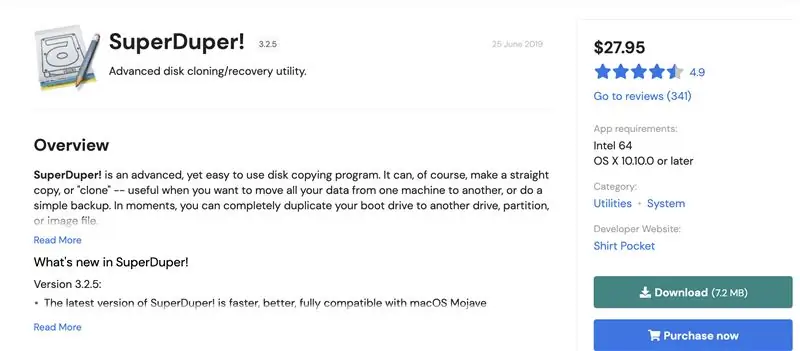
Norėdami atsisiųsti „SuperDuper“programą, eikite į aukščiau pateiktą nuorodą ir pasirinkite atsisiųsti ir paleisti atsisiųstą failą.
2 žingsnis:
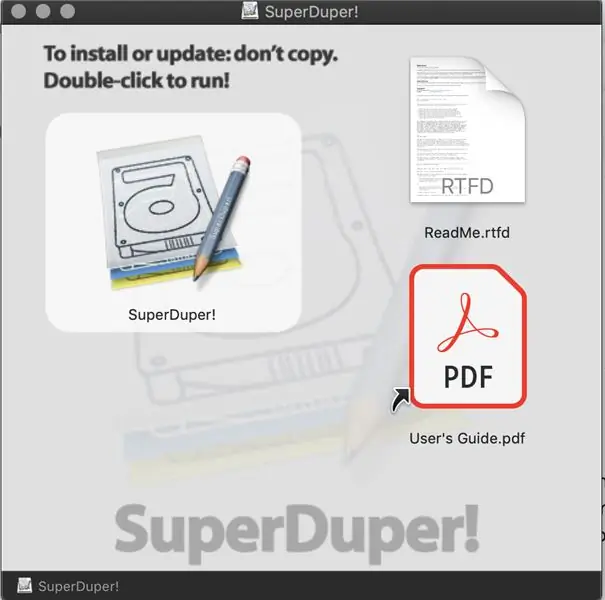
Čia mes diegiame „SuperDuper“programą, todėl dukart spustelėkite „SuperDuper“, kad ją paleistumėte. Kai tai bus padaryta, ignoruokite įspėjimą ir pasirinkite atidaryti.
3 žingsnis:
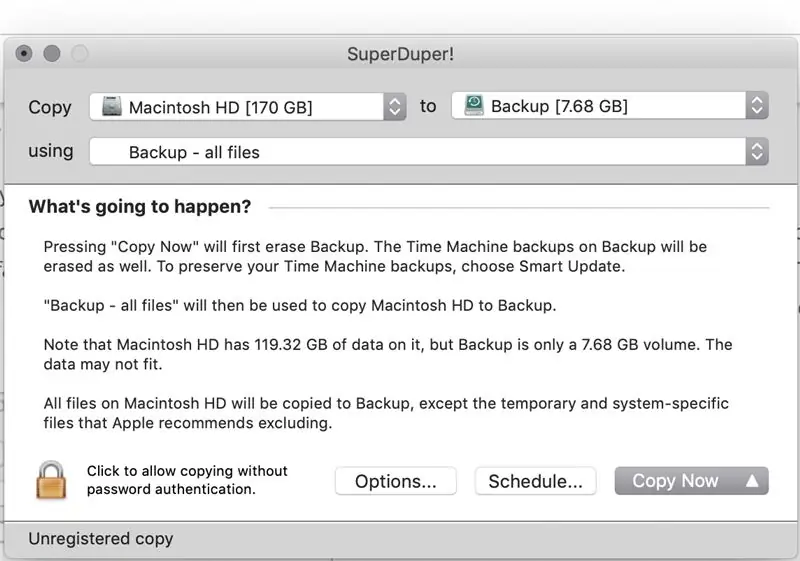
Įdiegę ir paleidę klonavimo programą, turėsite pasirinkti, kur saugoti atsarginę kopiją. Kairiajame išskleidžiamajame meniu pasirinkite „Mac“garsumą, kurio atsarginę kopiją norite sukurti. Tada dešinėje išskleidžiamajame meniu pasirinkite paskirties vietą.
Galite sukurti atsarginę kopiją išoriniame diske, prie tinklo prijungtame kompiuteryje arba vaizdo faile (kurį galite išsaugoti tinklo tome arba vietoje).
4 žingsnis:
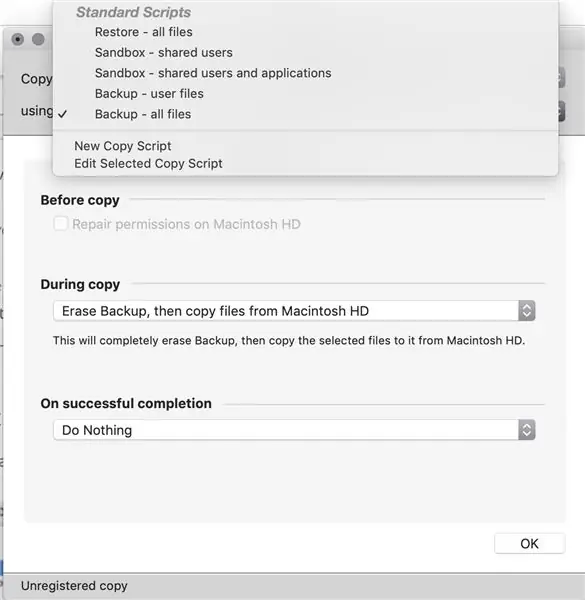
Yra keletas integruotų atsarginių scenarijų, skirtų visų failų ar tik jūsų vartotojo failų atsarginėms kopijoms kurti.
Pasirinkite „Atsarginė visų failų kopija“, kad sukurtumėte pilną ir įkeliamą sistemos atsarginę kopiją.
5 veiksmas:

Jei spustelėsite mygtuką „Parinktys…“, galėsite nurodyti kompiuteriui „Ištrinti atsarginę kopiją, tada nukopijuoti failus iš„ Macintosh HD “, kuri yra numatytoji parinktis. Pradžioje bus ištrintas paskirties tūris, kad būtų užtikrinta tiksli kopija. Kitos parinktys leidžia atlikti papildomas atsargines kopijas, kurios sutaupys jūsų laiką.
6 žingsnis:
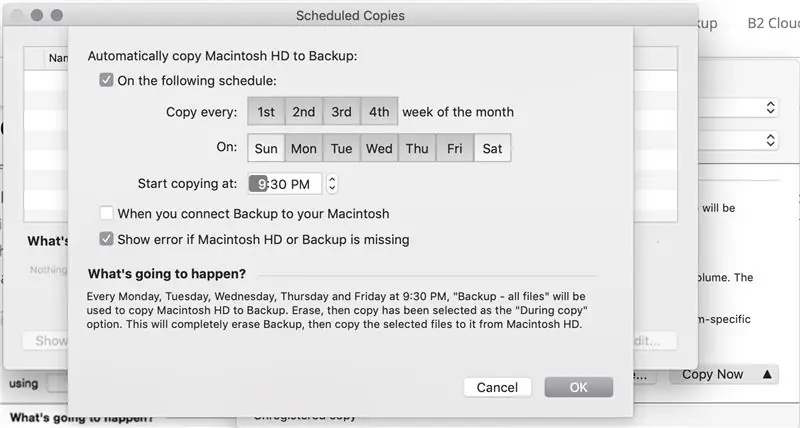
Jei norite nustatyti automatines atsargines kopijas, paspauskite mygtuką „Suplanuoti…“. Planavimo ekrane nurodote programai, kada norite paleisti atsargines kopijas.
7 žingsnis:
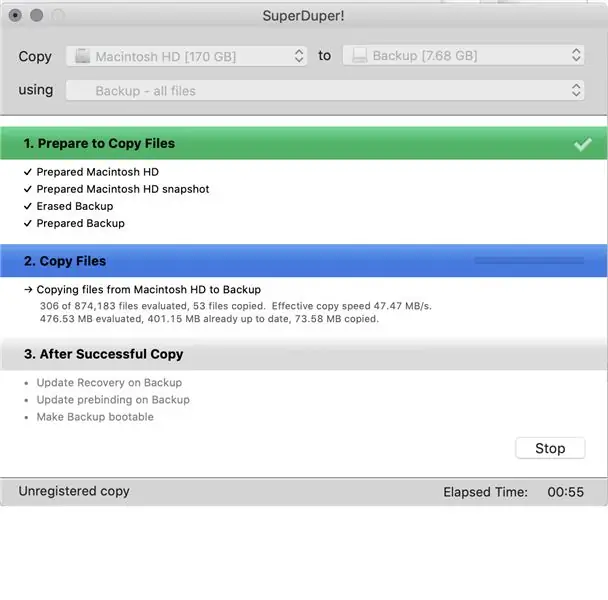
Peržiūrėję pasirinkimus, spustelėkite „Gerai“ir klonavimas prasidės. Programa automatiškai padarys įkeltas „Mac“kopijas pagal jūsų pasirinktą tvarkaraštį ir ištrins senesnes atsargines kopijas tame pačiame diske, jei pritrūks vietos.
Rekomenduojamas:
Kaip sukurti atsarginę Esp8266EX arba Esp-01 programinės įrangos atsarginę kopiją: 4 veiksmai

Kaip sukurti atsarginę Esp8266EX arba Esp-01 programinės įrangos atsarginę kopiją: kodėl? svarbu išsaugoti originalios programinės įrangos atsarginę kopiją. paprasčiausias anas = originalas yra originalus Šioje pamokoje aš jums parodysiu, kaip sukurti atsarginę esp8266ex programinės įrangos atsarginę kopiją. ESP8266EX yra nebrangus „Wi-Fi“mikroschema, turinti visą TCP/IP kaminą ir mikrovaldymą
Atnaujinkite „Apple MacBook“: duomenų atsarginė kopija ir išsaugojimas: 9 veiksmai (su paveikslėliais)

Atnaujinkite „Apple MacBook“: duomenų atsarginė kopija ir išsaugojimas: mano „Mac“kietasis diskas tapo tikrai riebus ir pilnas, tai buvo šlykštu. Ši problema kyla daugeliui žmonių, įsigijusių originalias „MacBook“. Jie jaučia aiškiai įtemptą mažo standžiojo disko suspaudimą. Aš nusipirkau savo „MacBook“prieš ~ 2 metus ir jis
„T-Structables“: sukurkite atsarginę „iPod“atsarginę kopiją be jokių programų !: 3 žingsniai

„T-Structables“: sukurkite atsarginę savo „iPod“atsarginę kopiją be jokių programų!: Ilgą laiką ieškojau būdo, kaip sukurti atsarginę „iPod nano“atsarginę kopiją kompiuteryje be jokių programų. Taigi, po labai, labai, labai ilgo laiko (5 minutės) radau paslaptį! Šiame „T-Structable“parodysiu, kaip tai padaryti
Kaip sukurti atsarginę liejimo tinklų įrenginio atsarginę kopiją: 8 žingsniai

Kaip sukurti atsarginę liejimo tinklų įrenginio atsarginę kopiją: ši instrukcija parodys scenarijų, kurį galima naudoti liejimo tinklų jungiklio/maršrutizatoriaus/užkardos atsarginėms kopijoms automatizuoti
Kaip sukurti atsarginę atminties kortelių atsarginę kopiją be kompiuterio: 3 veiksmai

Kaip sukurti atsarginę atminties kortelių atsarginę kopiją be kompiuterio: Sveiki Kai atostogauju, man patinka kurti visų padarytų nuotraukų atsargines kopijas. ir išsirinkti, kurias nuotraukas ištrinti. ir įkelkite gerus į „Facebook“. Vienintelis dalykas yra tada, kai atostogų metu nenoriu nešiojimo nešiojamojo kompiuterio. Radau sprendimą naudoti P
